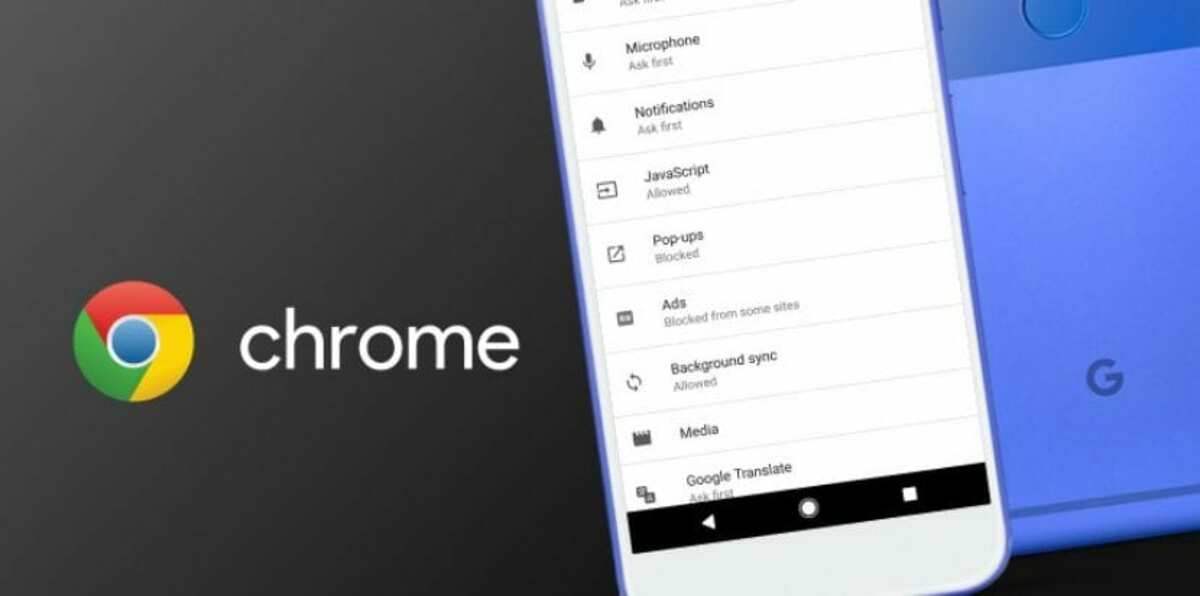
જો તમે તે લોકોમાંથી એક છો કે જેમને અમુક વેબ પૃષ્ઠોની સામગ્રી વાંચવામાં સખત સમય આવે છે, તો આ ટ્યુટોરિયલ તમારા માટે છે. ગૂગલ ક્રોમમાં અક્ષરોના કદને સરળતાથી બદલવાનું શીખો, ક્યાં તો તેમને મોટું કરીને અથવા તેમને નાનું બનાવવું.
બધા વેબ પૃષ્ઠો, Android માટેના ગૂગલ બ્રાઉઝર દ્વારા અક્ષરોના કદના ગોઠવણને સમર્થન આપતા નથી, તે નોંધનીય છે, પરંતુ મોટાભાગના કરે છે, તેથી નીચે આપણને સમજાવે છે કે આને સરળ અને વ્યવહારિક રીતે કેવી રીતે કરવું.
તેથી તમે ગૂગલ ક્રોમમાં અક્ષરોનું કદ બદલી શકો છો
શરૂઆતમાં, એકવાર આપણે સ્માર્ટફોન પર ગૂગલ ક્રોમ ખોલીએ પછી, અમે સ્ક્રીનના ઉપરના જમણા ખૂણા પર જઈશું અને ત્રણ બિંદુઓના પ્રતીક પર ક્લિક કરીશું. તે પછી, પ્રદર્શિત વિંડોમાં, અમે બ theક્સની શોધ કરીશું રૂપરેખાંકનછે, કે જે વિભાગ છે જેમાં આપણે mustક્સેસ કરવું જોઈએ.
પાછળથી, પહેલાથી જ વિભાગમાં રૂપરેખાંકન, આપણે બ locateક્સને શોધવું પડશે સુલભતા, જે તે છે જેમાં આપણે ટેક્સ્ટ સાઇઝ ગોઠવણ બાર શોધીશું. ડિફ defaultલ્ટ રૂપે, આ 100% પર સેટ કરેલું છે, પરંતુ આપણે આને 50% અને 200% ની વચ્ચે બદલી શકીએ છીએ. તાર્કિક રૂપે, તે જેટલું ઓછું છે, આ સેટિંગ સાથે સુસંગત વેબ પૃષ્ઠોના નાના અક્ષરો પ્રદર્શિત થશે, ઉદાહરણ તરીકે, 180% સુધી વધારવામાં આવે તો તેનાથી વિપરીત કેસ આવે છે.
એકવાર આ બધું થઈ ગયા પછી, અમે વેબ પૃષ્ઠોના પ્રદર્શન માટે અમારી રુચિ પ્રમાણે Google Chrome માં અક્ષરોના કદને સમાયોજિત કરી શકીએ છીએ.
જો આ ટ્યુટોરિયલ તમને મદદ કરી છે, તો તમે નીચેના પર એક નજર કરી શકો છો:
- ગૂગલ ક્રોમમાં ગૂગલ સહાયકને કેવી રીતે સક્રિય કરવું
- ગૂગલ ક્રોમમાં સુરક્ષા તપાસ કેવી રીતે કરવી
- Android પર ગૂગલ ક્રોમની ઉન્નત સુરક્ષાને કેવી રીતે સક્રિય કરવી
- ગૂગલ ક્રોમ બ્રાઉઝરને Android પર વધુ ઝડપથી કેવી રીતે કાર્ય કરવું તે
- Chrome ના નવા જૂથબદ્ધ ટ tabબ ગ્રીડ દૃશ્યને કેવી રીતે અક્ષમ કરવો
- તમારા ફોન પર ગૂગલ ક્રોમમાં સર્ચ એંજિન કેવી રીતે બદલવું
